Por selena komezActualizado en junio 03, 2020
Resumen
¿Ha encontrado un iPhone perdido o comprado un iPhone robado y no sabe cómo usar un iPhone robado / encontrado de manera segura sin que lo atrapen? Simplemente desbloquee las contraseñas en el iPhone robado; restablecimiento de fábrica del iPhone para borrar todos los contenidos y configuraciones; borre todo, desde el iPhone robado de forma completa y permanente; y cierre sesión en todas las cuentas, incluida la ID de Apple, la ID de iTunes Store, la ID de iCloud y la cuenta de Buscar mi iPhone, etc.

La naturaleza del hombre es buena al nacer, si ayudas a los demás, Dios también te ayudará. Si encuentras un teléfono en el camino, regresa algo. para su propietario original es una virtud. Incluso con las mejores intenciones, puede ser difícil saber cómo proceder cuando encuentras un iPhone perdido o robado. Afortunadamente, hay algunas cosas que puede hacer para ayudar a devolver el dispositivo a su propietario legítimo.Si el iPhone está bloqueado con códigos de acceso y no sabe cómo ponerse en contacto con el propietario del teléfono, puede hacerlo. desbloquear la contraseña del iPhone, después de eso, puede acceder al teléfono y comunicarse con los amigos o familiares del propietario del teléfono.
Para usuarios de Samsung: Cómo desbloquear Samsung Galaxy sin contraseña
Si ha elegido un iPhone y desea usarlo de manera segura sin que lo atrapen, debe tomar las siguientes medidas.
Parte 1: Desbloquee un código de acceso de iPhone robado o una ID de Apple con UkeySoft Unlocker
¿Encontró un iPhone perdido o robado? ¿Cómo desbloqueas un iPhone robado sin conocer la contraseña? ¿Cómo desbloquear Apple ID desde un iPhone de segunda mano? Si "Buscar mi iPhone" está deshabilitado, puede eliminar la contraseña del iPhone robado / de segunda mano fácilmente.
UkeySoft iPhone Unlocker está especialmente diseñado para desbloquear iPhone / iPad / iPod touch, puede desbloquear todo tipo de contraseña de pantalla bloqueada: contraseña de 4 dígitos / 6 dígitos, patrón, Face ID o Touch ID. Cuando olvida la contraseña en su iPhone / iPad o simplemente no sabe la contraseña en un iPhone o iPad robado, este desbloqueo de iPhone le ayuda a eliminar fácilmente el código de acceso de la pantalla de bloqueo del iPhone, pero asegúrese de que la función "Buscar mi iPhone" esté desactivada. . Además, UkeySoft Unlock también te permite eliminar la ID de Apple de cualquier dispositivo iOS, incluso si la función "Buscar mi iPhone" está activada, cuando tienes un iPhone de segunda mano, este programa puede ayudarte a eliminar la ID de Apple sin contraseña.
Características Clave:
- Desbloquee un iPhone o iPad bloqueado, deshabilitado, con pantalla rota.
- Eliminar código de acceso de pantalla, patrón, Touch ID, Face ID.
- Desbloquea un iPhone robado si no conoces la contraseña.
- Desbloquee la ID de Apple si no conoce la contraseña.
- Omitir restricciones de pantalla de bloqueo de iPhone / Código de acceso de tiempo de pantalla.
- Retire la pantalla de bloqueo de iPhone iOS 13 sin contraseña.
- Proteja sus datos y configuraciones después de desbloquear Apple ID.
- Omita el bloqueo de activación de iCloud después de eliminar la ID de Apple.




Parte 1: Cómo desbloquear un código de acceso de iPhone robado
Paso 1. Descargue, instale y ejecute UkeySoft Unlocker. Luego, seleccione el "Desbloquear código de acceso de pantalla"Y haga clic en" Inicio ".

Paso 2. Conecte el iPhone a su computadora a través de un cable USB de Apple y ponga el iPhone en modo de recuperación.
Lea también: Cómo ingresar al modo de recuperación en iPhone

Paso 3. Se reconoce el iPhone y se muestra el paquete de firmware correspondiente. Haga clic en "Descargar" para comenzar a descargar el firmware.

Paso 4. Haga clic en el botón "Inicio" listo para desbloquear su iPhone después de descargar el paquete de firmware completado.

Paso 5. Haga clic en el botón "Iniciar desbloqueo" para eliminar el código de acceso, patrón, Touch ID o Face ID de la pantalla.

Paso 6. Cuando se complete el proceso de desbloqueo, su iPhone se reiniciará, luego desconectará su iPhone con la computadora y configurará el dispositivo.

Parte 2: Cómo desbloquear Apple ID de un iPhone robado
Paso 1. Inicie UkeySoft Unlock en la computadora y haga clic "Desbloquear ID de Apple”Función.

Paso 2. Conecte el iPhone a la computadora a través de un cable USB, el software lo detectará automáticamente.
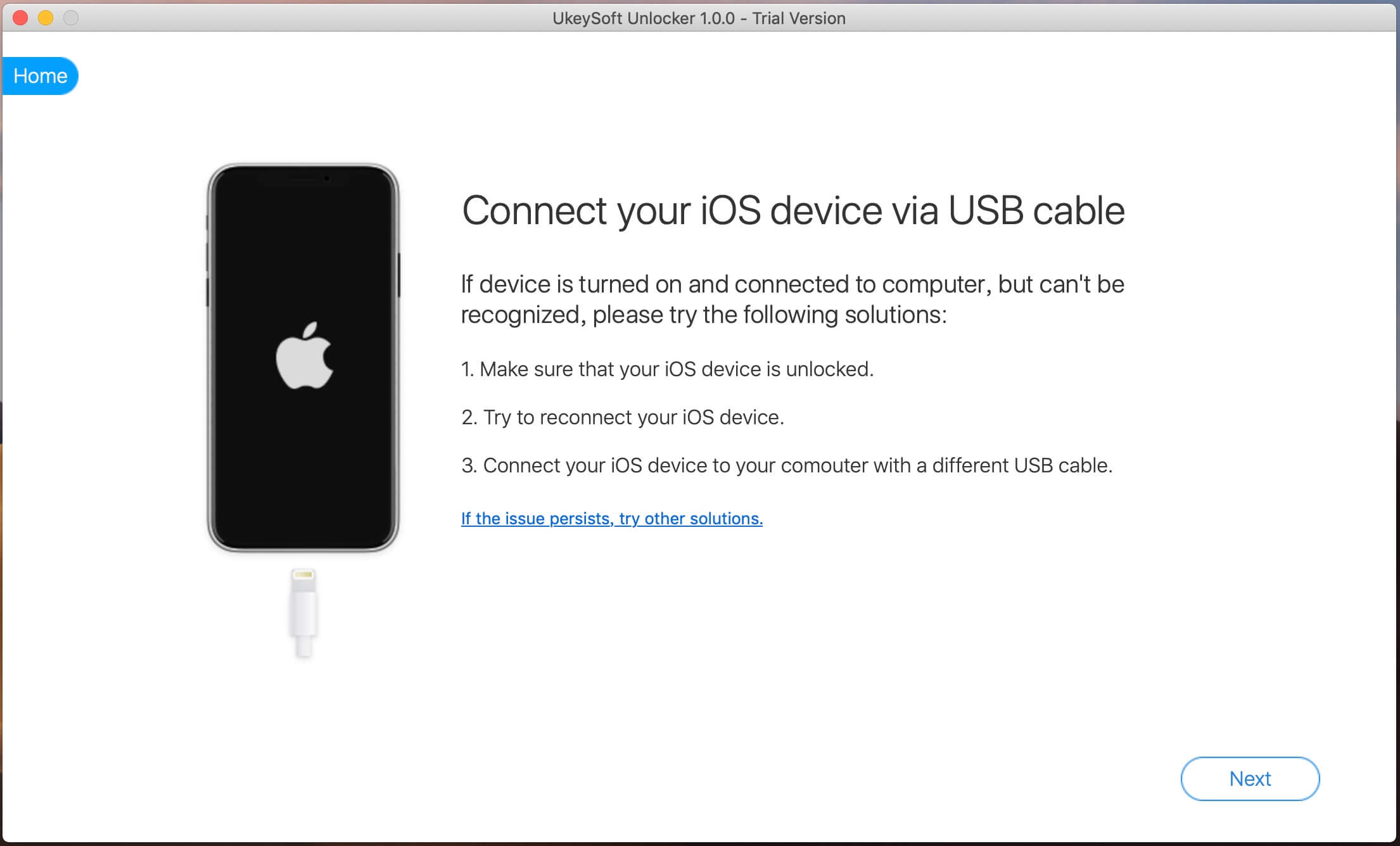
Paso 3. Haga clic en el botón "Inicio" para comenzar a desbloquear Apple ID
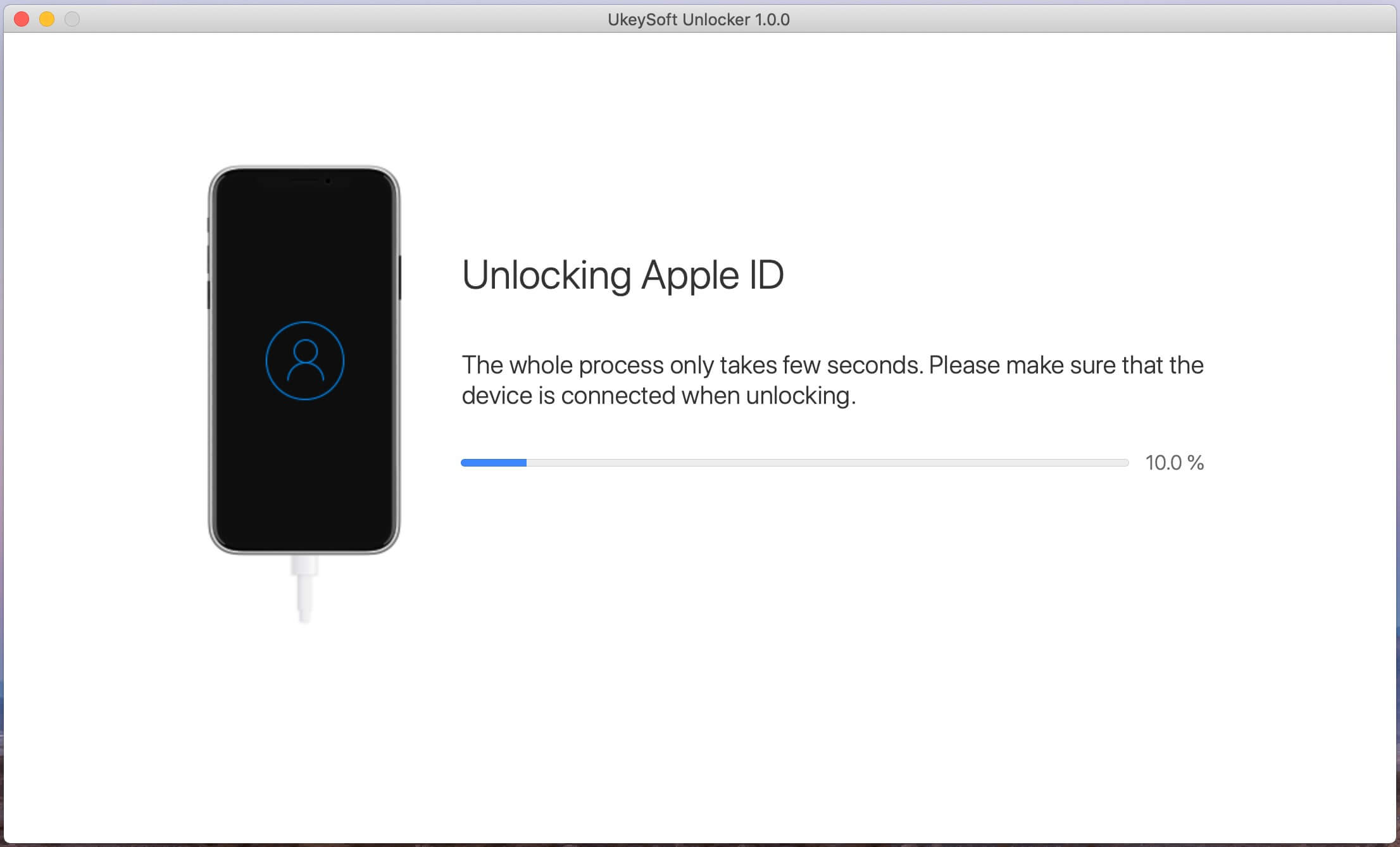
Paso 4. ID de Apple eliminado con éxito, puede iniciar sesión en un ID de Apple diferente o crear uno nuevo.
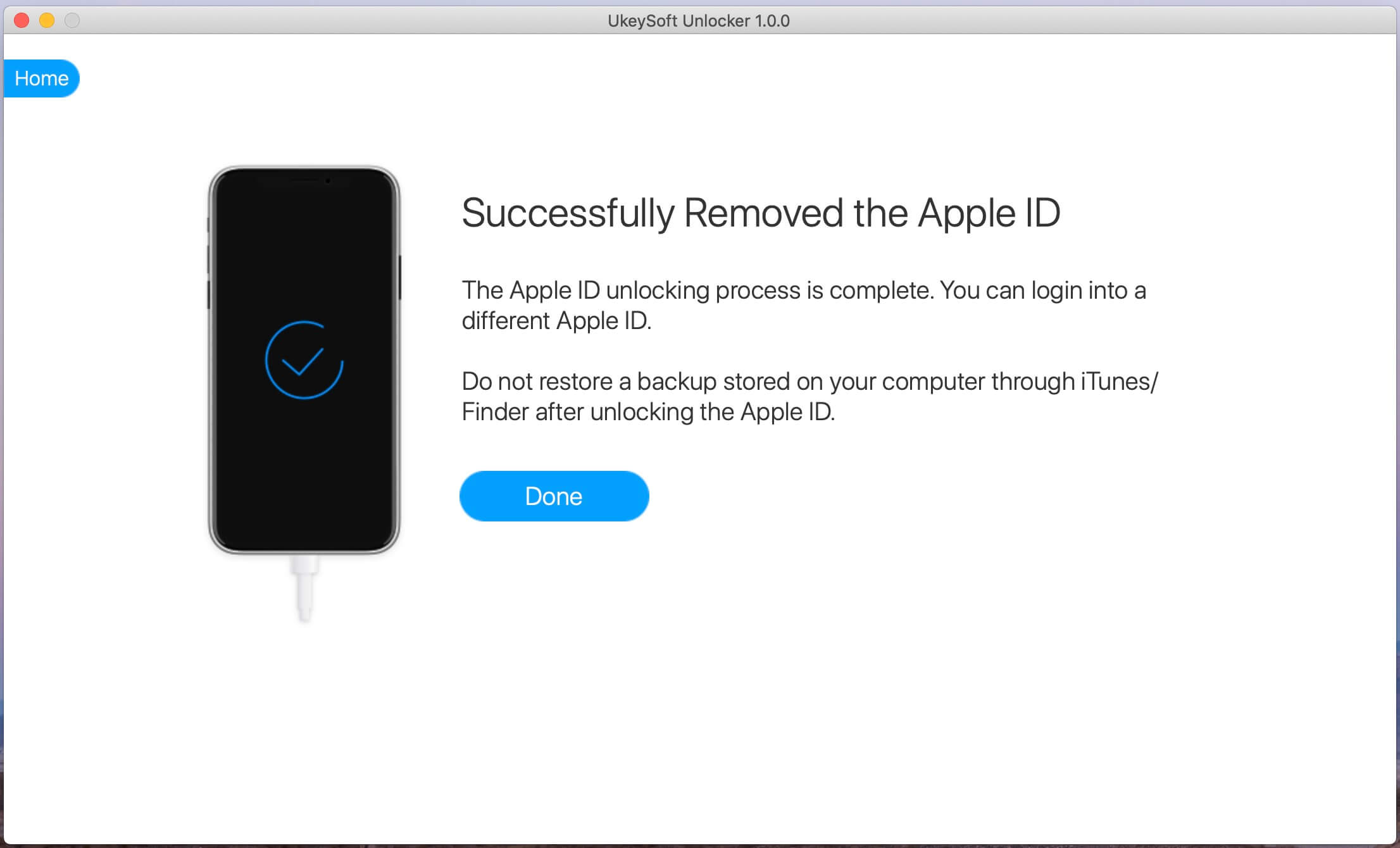
Lea también: Cómo restablecer iPhone bloqueado / deshabilitado sin contraseña
Parte 2: Desbloquee un iPhone encontrado / robado con el kit de herramientas de iOS - Desbloquee iOS
Cómo los ladrones desbloquean códigos de acceso en iPhones robados 6 / 6 Plus, iPhone 7 / 7 Plus, iPhone 8 / 8 Plus, iPhone X / XS / XR e incluso los últimos iPhone 11 Pro y iPhone 11 Pro Max. Desbloquear iPhone con iTunes es muy rápido, pero provocará la pérdida de datos. Sin embargo, ¿cómo eludir la contraseña de iPhone rápidamente?
Cuando la pantalla de nuestro iPhone está rota, deshabilitada o bloqueada, no podemos ingresar el código de acceso, ni siquiera podemos desbloquear la pantalla del iPhone con Touch ID o Face ID. En este momento, si ha activado "Buscar mi iPhone", puede iniciar sesión en la web de iCloud para desbloquear la pantalla del iPhone de forma remota, pero este método borrará todos los datos y configuraciones de su iPhone. Desafortunadamente, si desactivó "Buscar mi iPhone", no podrá desbloquearlo a través de iCloud. No se preocupe, puede usar una herramienta de desbloqueo de iPhone de terceros para desbloquea tu iPhone sin saber la contraseña, incluso "Buscar mi iPhone" está desactivado. Por lo tanto, si tiene un iPhone de segunda mano o un iPhone robado, si "Buscar mi iPhone" está desactivado, puede desbloquee fácilmente un iPhone robado sin contraseña.
Kit de herramientas del teléfono - Desbloqueo (iOS) y UkeySoft Unlocker, ambos pueden ayudarlo a desbloquear la pantalla bloqueada de iPhone / iPad fácilmente. Cuando olvida la contraseña en su iPhone o simplemente no sabe la contraseña en un iPhone robado y encontrado, puede ayudarlo a desbloquear las contraseñas de pantalla de iPhone y iPad, o eliminar el código de acceso de iPhone con pantalla rota en 5 minutos. Necesitas saber esto: Find My iPhone / iPad debe estar deshabilitado, luego puedes desbloquear exitosamente tu iPhone y iPad. Si el "Find My iPhone / iPad" del iPhone robado se enciende, tengo la mala suerte de decirte que este programa no puede ayudarte, pero también puedes probarlo si esta función "Buscar mi iPhone / iPad" está desactivada.
Descargue Phone Toolkit - Unlock (iOS) para computadoras Windows y Mac:




Consejos: Phone Toolkit compatible con el último iPhone 11 Pro, iPhone XS, iPhone XR e iOS 13.
Cómo desbloquear un iPhone robado sin el código de acceso
Consejos: Deshabilite "Buscar mi iPhone" en primer lugar.
Paso 1: Descargue y ejecute el kit de herramientas del teléfono - Desbloquee iOS
Lo primero, como siempre, es descargar el kit de herramientas del teléfono en tu computadora. A continuación, seleccione la opción "descubrir.

Paso 2: conecta el iPhone a la computadora
Use el cable USB para conectar su iPhone a la computadora. Ahora el iPhone está habilitado con dr.fone y verá la ventana Desbloquear. Simplemente, haga clic en Iniciar para comenzar su trabajo.

Paso 3: Ingresa iPhone en modo DFU
En la nueva ventana, debe seguir las instrucciones para ingresar al modo DFU.
1) Apaga tu iPhone.
2) Mantenga presionado el botón para bajar el volumen y el botón de encendido juntos durante 10 segundos.
3) Suelte el botón de Encendido y mantenga presionado el botón para bajar el volumen hasta que el dispositivo esté en modo DFU.

Paso 4: Confirma la información del iPhone
En este paso para desbloquear el iPhone sin código de acceso, verá que Phone Toolkit detectará la información de su iPhone, como la versión de iOS, el número de dispositivo y el código generado, etc. Simplemente verifique la información. Luego haga clic en Descargar el firmware para el iPhone robado .

Paso 5: desbloquea el bloqueo de pantalla del iPhone robado
Una vez que se descargue el firmware, la herramienta de desbloqueo del iPhone procederá a borrar su contraseña. Para eso, deberías hacer clic en el botón “Desbloquear ahora”Como se muestra en la imagen de abajo. Luego, debe confirmar la operación de borrado, ya que esto borrará los datos de su teléfono.

Paso 6: elimina la pantalla bloqueada del iPhone robado y accede a ella sin contraseña
En unos pocos minutos, la pantalla de bloqueo se eliminará del iPhone robado y, a continuación, el dispositivo se reiniciará como un iPhone recién comprado sin pantalla de bloqueo.

Descargue Phone Toolkit - Unlock (iOS) y pruébelo ahora.




Parte 3. Desactivar Buscar mi iPhone / iPad
Después de obtener un iPhone robado / encontrado y el propietario no ha desactivado Buscar mi iPhone de forma remota, si ha evaluado el sistema del teléfono, en primer lugar, desactive "Encontrar mi iPhone / iPad". La forma más sencilla y rápida de apagar las cosas es justo en el dispositivo.
Paso 1. Lanzamiento Ajustes desde la pantalla de inicio.
Paso 2.Pulse en iCloud.
Paso 3.Tap Buscar mi iPhone.
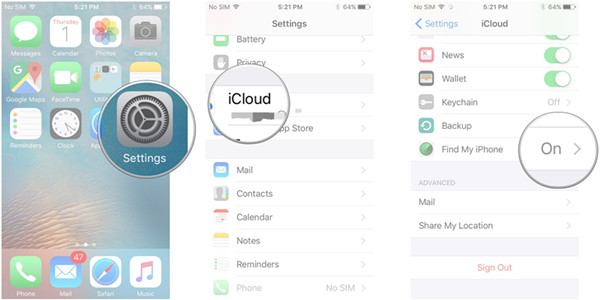
Paso 4.Switch Encuentra mi iPhone para DESC.
Paso 5. Introduce tu Contraseña de ID de Apple para confirmar.
Paso 6.Tap Desactivar.
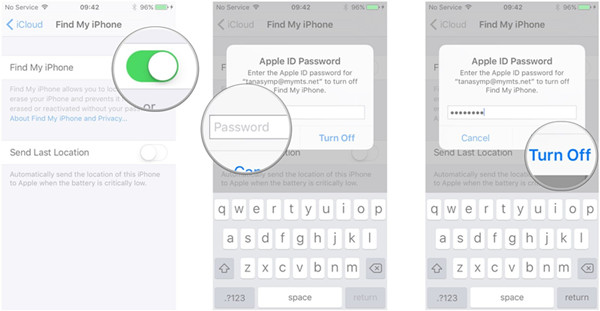
Eso es. El iPhone o iPad robado y encontrado ya no se puede encontrar a través de Buscar mi iPhone.
Parte 4: eliminar por completo el ID de Apple, el ID de iTunes Store y el ID de iCloud de un propietario anterior de un iPhone robado por completo
Cuando tienes un iPhone / iPad usado, y todo parece estar bien, excepto que cuando intentas iniciar sesión en iTunes, el ID de Apple del propietario anterior aparece y solicita una contraseña. Aquí está la guía que te indica cómo deshacerte de Apple. ID, ID de iTunes Store e ID de iCloud, para que pueda usar su propia ID de Apple en un iPhone robado.
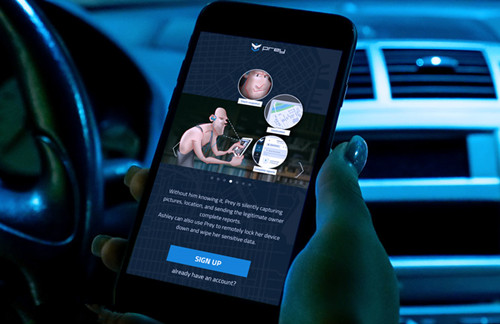
Cerrar sesión en cualquier lugar en iPhone Robado / Encontrado: Vaya a Configuración → iTunes y App Store y toque el campo ID de Apple. Luego, toque Cerrar sesión. A continuación, vaya a Configuración → iCloud y repita el proceso. Este es un lugar habitual en el que ha cerrado sesión e iniciado sesión con su ID de Apple.
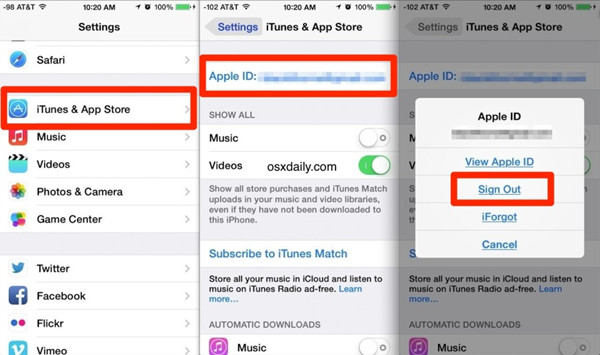
Parte 5: Restablecer de fábrica un iPhone robado / encontrado y borrar iPhone
Un restablecimiento de fábrica puede ayudar a resolver problemas con su iPhone o iPad si se bloquea o se congela, si ha comprado un iPhone de segunda mano. Afortunadamente, es muy fácil borrar un iPad o iPhone a través del restablecimiento de fábrica.
El restablecimiento de fábrica es la forma más fácil de eliminar todo del iPhone. Para hacer esto, todo lo que tiene que hacer es ir a Configuración → General → Restablecer → Borrar todo el contenido y la configuración. Luego, Configuración → General → Restablecer → Restablecer todas las configuraciones.
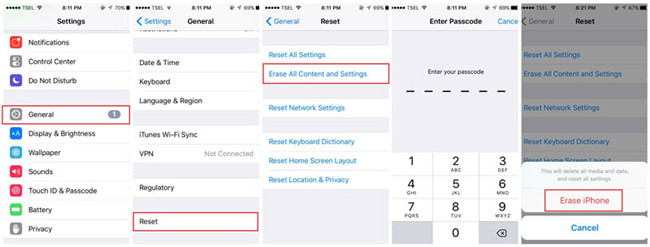
Note: Pero el restablecimiento de fábrica no es una eliminación completa y permanente de un iPad o iPhone, ya que la recuperación de datos en el mercado puede recuperar los datos del iPhone después de restablecer la fábricaSin embargo, debe usar un borrador de datos de iOS profesional para borrar por completo todos los datos en un iPhone robado sin dejar rastro, después de eso, incluso el software de datos profesional no podrá recuperar los datos borrados.
Es fácilmente recuperado por Most Recuperación de datos iPhone Softwares. Rechazó todos los mensajes, contactos, notas, registros de llamadas, números de teléfono, nombre y otros datos. Con solo un clic, todos pueden recuperar estos datos y guardarlos en la computadora.
Parte 6: Borrar permanentemente todos los datos de un iPhone robado, 100% irrecuperable
UkeySoft FoneEraser y este iPhone iPad Data Eraser es un profesional iOS Data Eraser y iOS Optmizer, que ofrece cuatro opciones de borrado para garantizar que todos los datos eliminados se sobrescriban y borren sin la posibilidad de recuperación por parte de ningún método práctico de recuperación de datos o métodos de hardware. Mensajes, fotos, contactos, historial de llamadas y otros datos personales de un iPhone robado sin dañar el dispositivo. Después, el dispositivo de segunda mano es nuevo.
Descargue el iPhone iPad Data Eraser para Windows o Mac y comience a borrar todos los datos y configuraciones del dispositivo de forma permanente.


Características del iPhone iPad Data Eraser:
- Los datos borrados por este borrador de datos de iOS son 100% irrecuperables.
- Completamente restablecimiento de fábrica iPhone sin ningún rastro.
- Revise y borre selectivamente los datos del iPhone.
- Los datos eliminados antes también se pueden borrar.
- Los datos de las aplicaciones 3rd-party se pueden borrar por completo.
- Libere espacio con un clic, borre archivos borrados y borre archivos privados que también ayudan a los usuarios a lidiar con problemas de memoria y protección de datos.
Paso 1. Conecta el iPhone robado a la computadora y ejecuta el Borrador de datos de iOS.
Paso 2. Ir a la pestaña borrar todos los datos.
Paso 3. Elija un nivel de seguridad entre alto, medio y bajo. El óptimo sería medio.
Paso 4. Tipo "borrar”En la casilla que aparece en la página de borrado de todos los datos. Confirme la acción presionando “Ahora borrar.
Guía detallada: Cómo borrar permanentemente todos los datos en iPhone
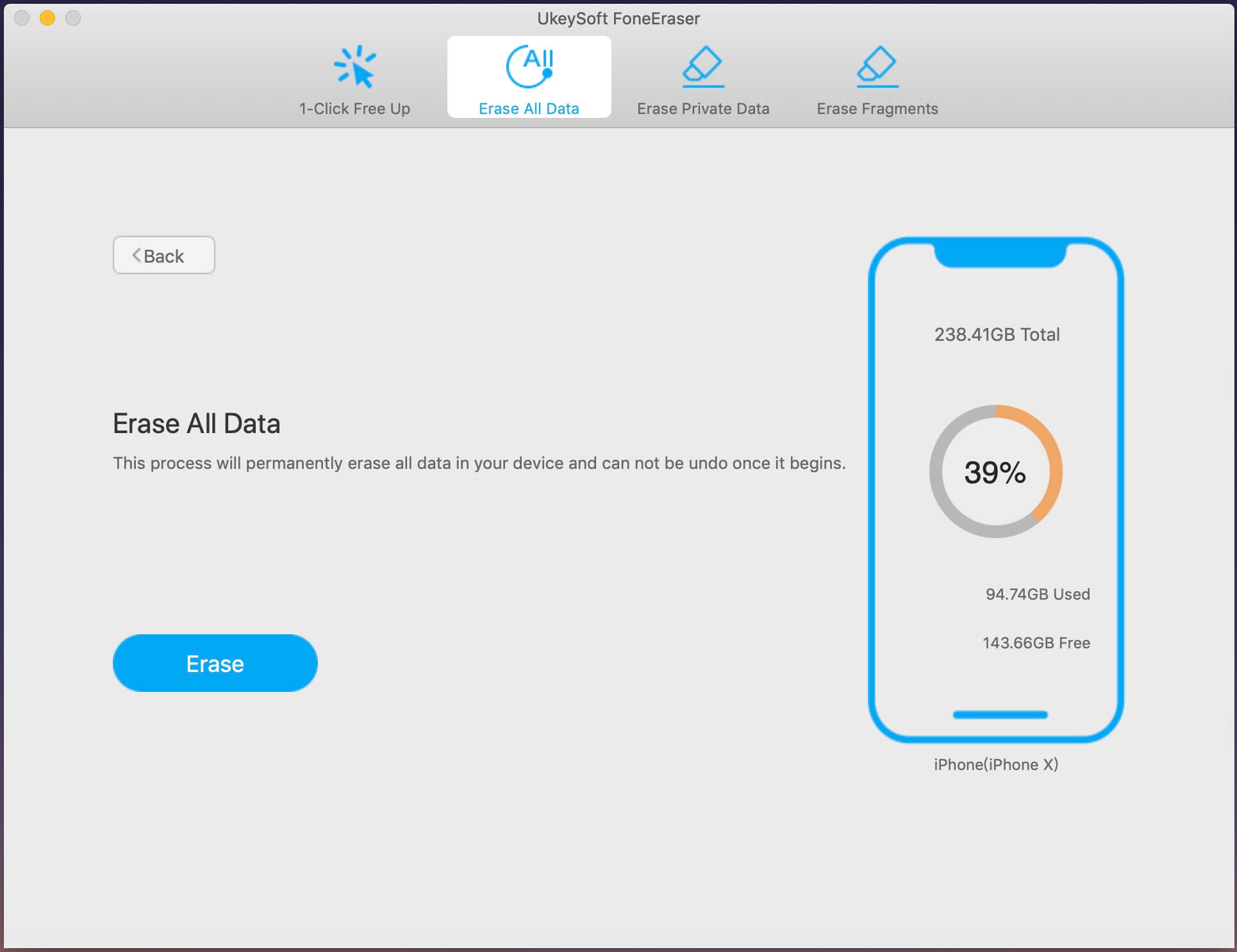
Si desea vender su antiguo iPhone / iPad, es absolutamente vital que elimine todos los datos confidenciales almacenados en él. De lo contrario, un comprador sin escrúpulos podría acceder a sus perfiles de redes sociales, su información financiera e incluso sus fotos y videos personales, lo que le permitirá navegar a través de sus momentos privados o robar su identidad, por lo que es necesario borrar todo de su iPhone antes. reventa.
Aprende esta guía sobre:Borra permanentemente todo del iPhone antes de vender.
Comentarios
Rápido: necesitas iniciar sesión Antes de que puedas comentar.
No tienes cuenta aún. Por favor haga clic aquí para registrarte.

Cargando ...











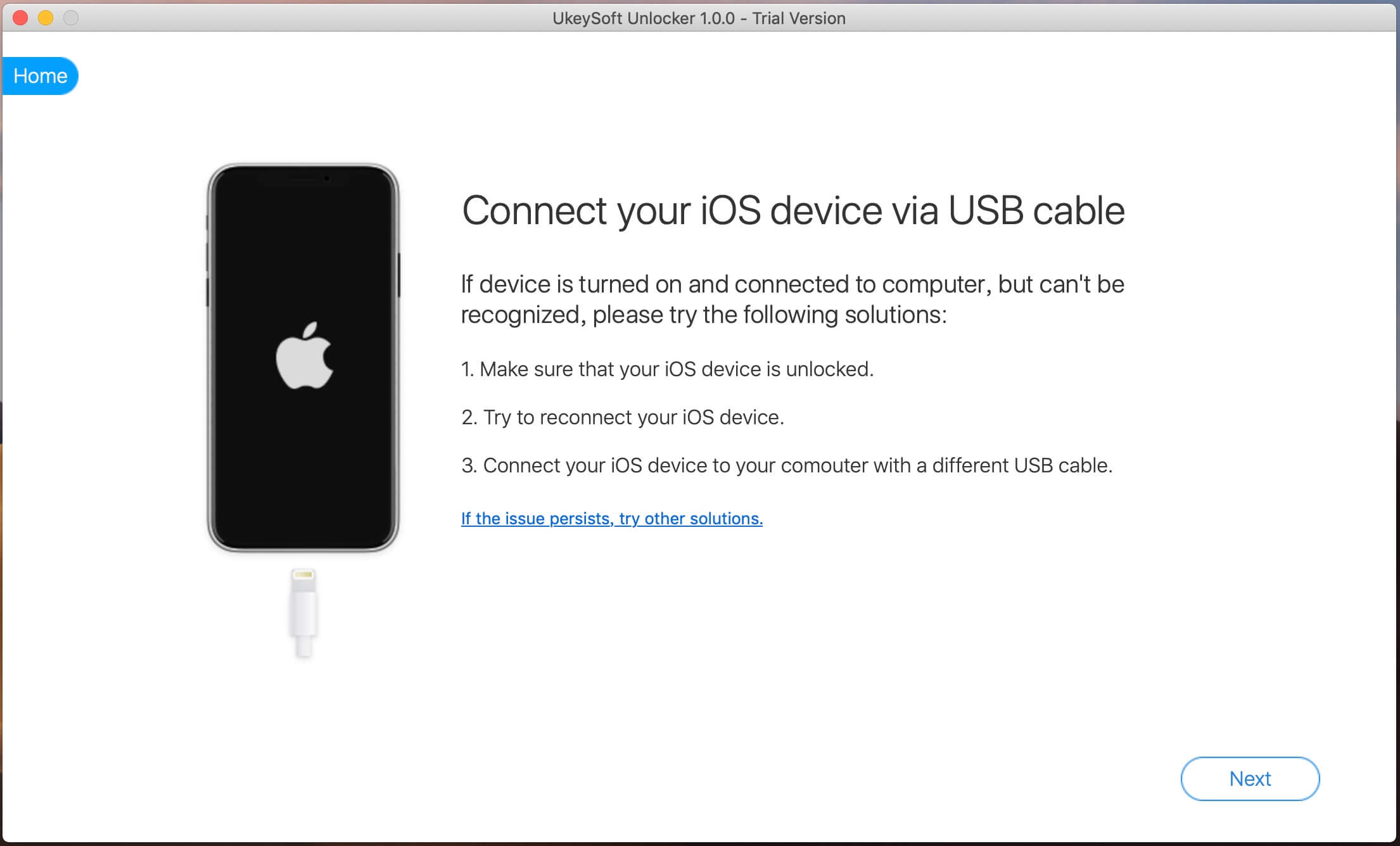
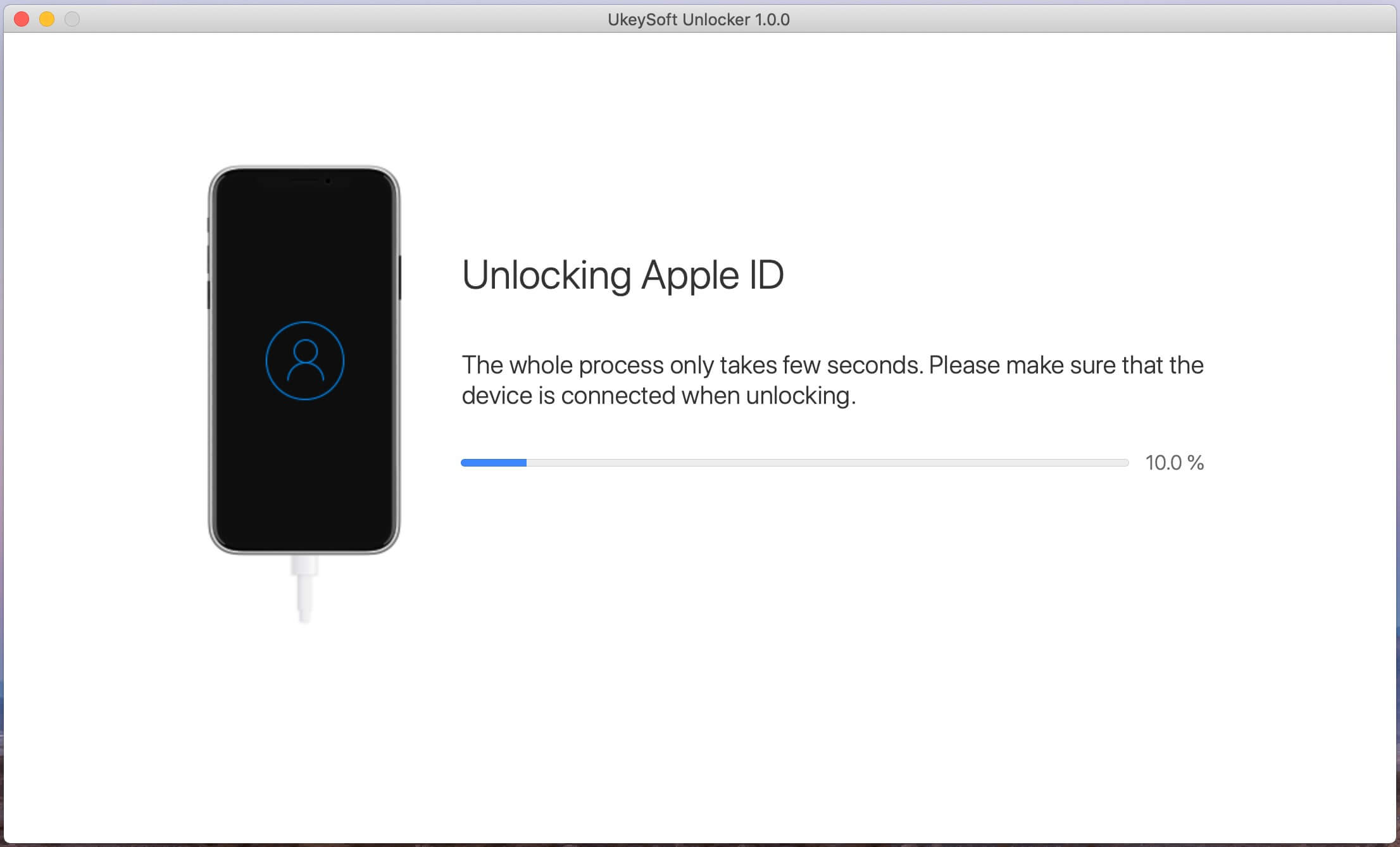
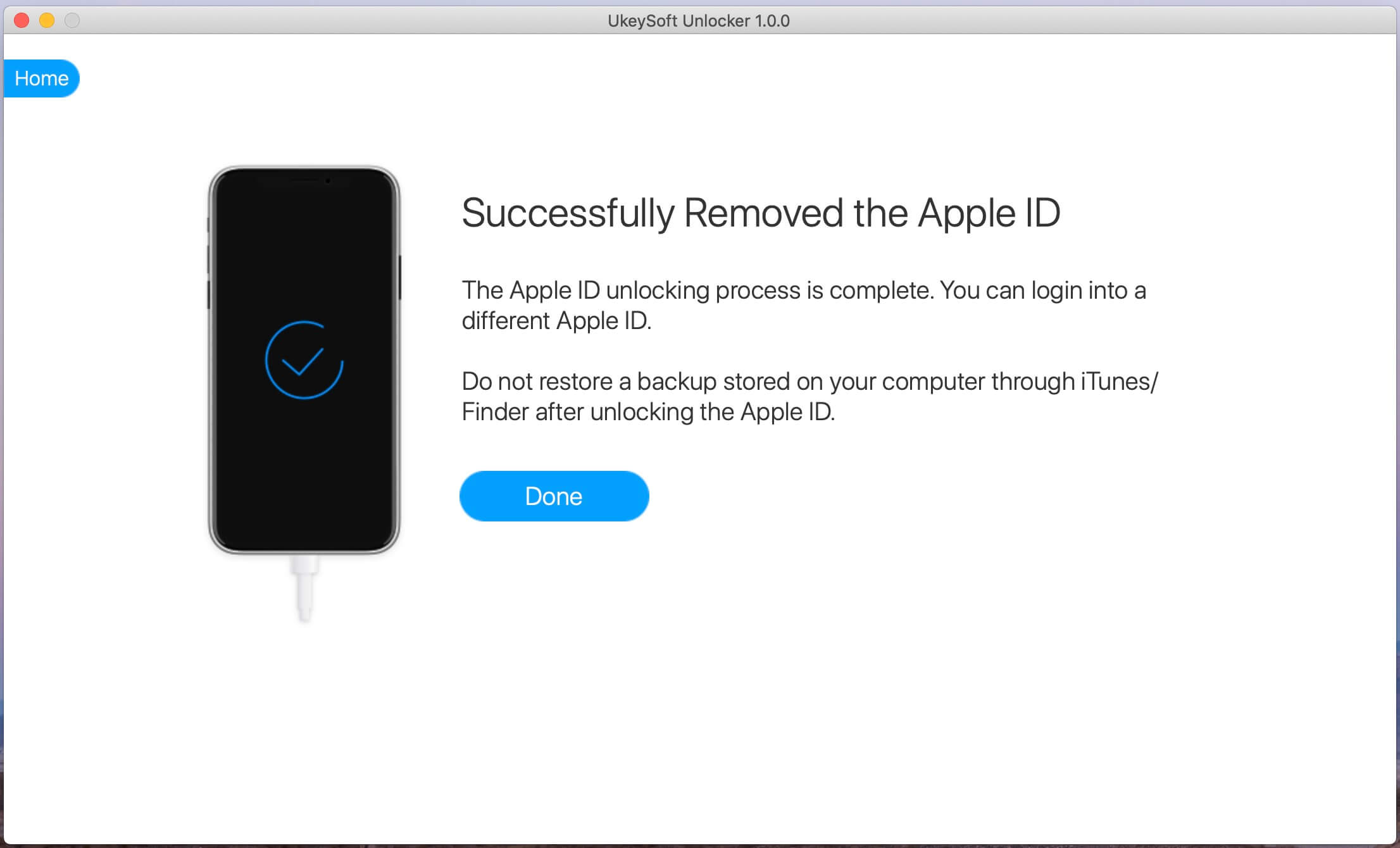






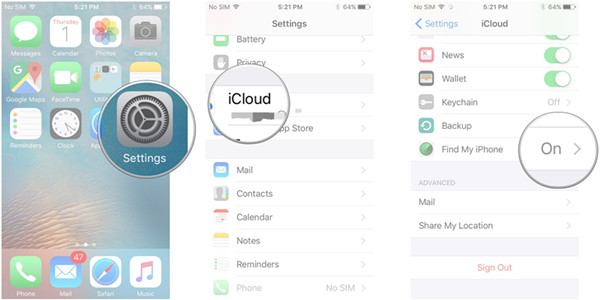
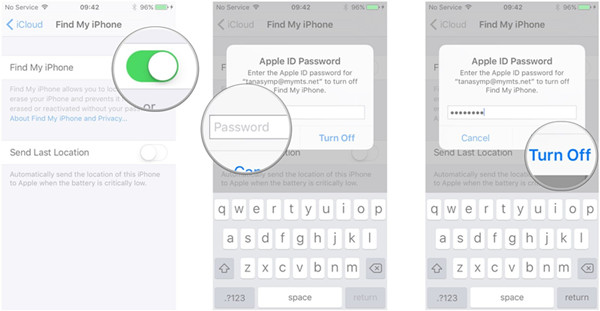
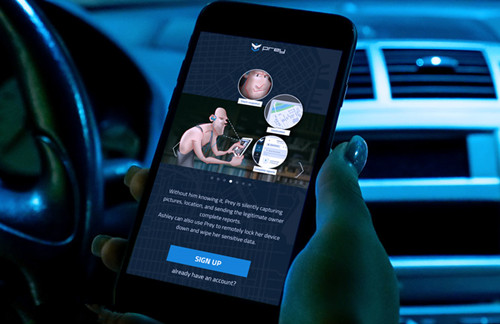
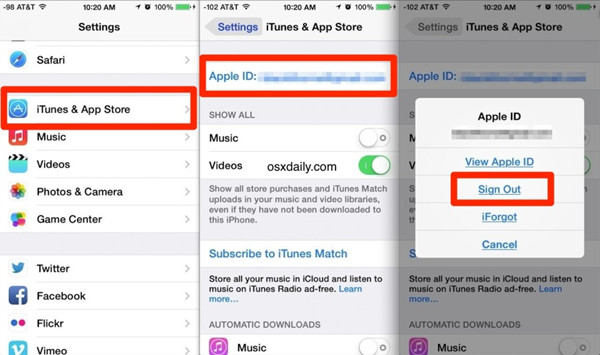
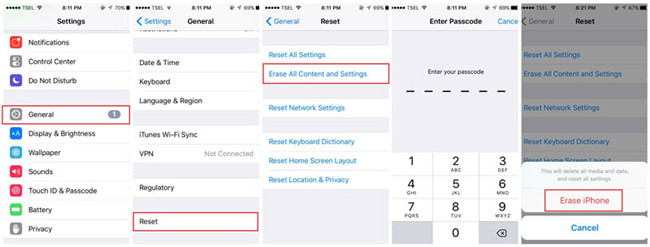
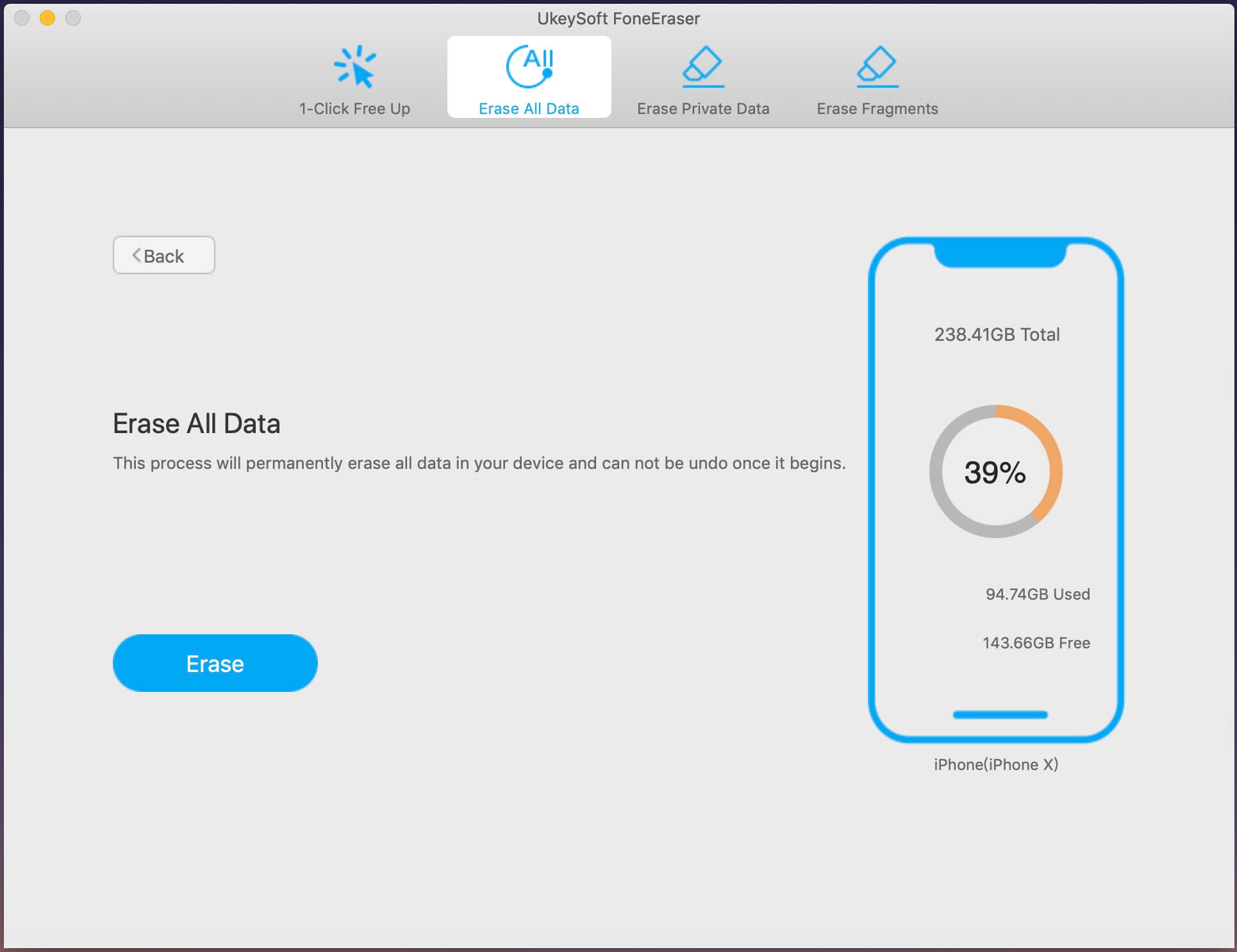

 (2 votos, media: 4.00 Fuera de 5, Calificación)
(2 votos, media: 4.00 Fuera de 5, Calificación)






No hay comentarios todavía. Di algo...